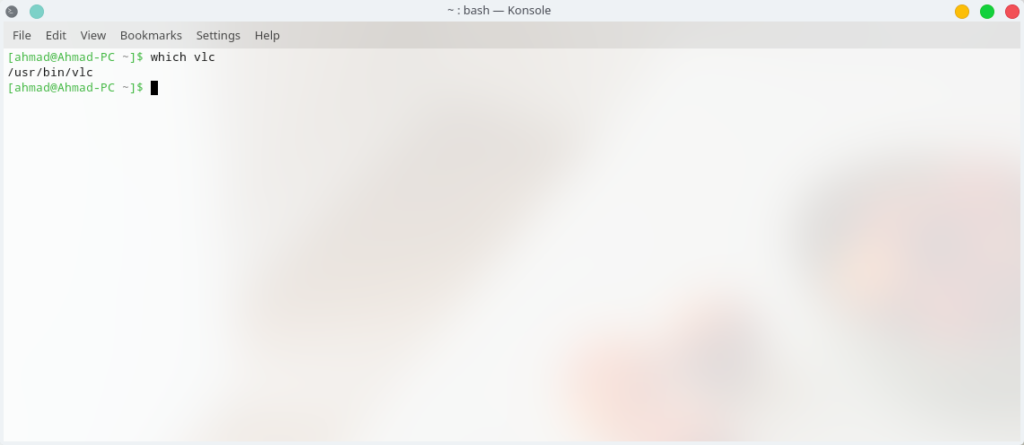كما تعوّد جميع مستخدمي نظام Windows، للبرامج يوجد اختصارات يمكنك وضعها على سطح المكتب أو في قائمة ابدأ او غيرها من الأماكن. الضغط على هذه الإختصارات يقوم بتشغيل البرنامج.
في حال أنك مستخدم لنظام لينيكس وأنت موجود هنا الآن، أنت تعلم أنه لا يوجد ملف exe لعمل اختصار له وأنت تعلم أن الإختصارات لا تعمل كما هو الحال في ويندوز. حتى أنك قد تعتقد أن موضوع الإختصارات غير موجود في لينيكس أصلا!
لا تقلق. الإختصارات موجودة في لينيكس والإختصارات تعمل بشكل متفوق عن ويندوز بشكل كبير. هنا سوف نتحدث عن نوع خاص من الإختصارات وهو ملف desktop.
هذا الملف يعمل كأنه ملف تنفيذي وليس اختصار وهو ملف كأنه اختصار.
من خلال هذا الملف، يمكنك عمل اختصار لأي برنامج في لينيكس و يمكنك من خلال هذا الملف اضافة العديد من المميزات والمعلومات والتي لا يمكن عملها في نظام مثل Windows.
ملف desktop أو كما يعرف بشكل رسمي “XDG Desktop Entry Specification” هو عبارة ملف تعريفي في النظام يخبر النظام عن كيفية تشغيل برنامج معين، كيفية ظهور هذا البرنامج، مكان تواجده في قائمة البرامج، وعدد من المعلومات الأخرى.
التالي هو مثال بسيط وأساسي لما هو موجود في ملف desktop
[Desktop Entry]# نوع الإختصارType=Application# نسخة ملف desktopVersion=1.0# اسم البرنامجName=Code - OSS# شرح مختصر عن البرنامجComment=Code Editing. Redefined.# مسار تشغيل البرنامجPath=# أمر تشغيل البرنامجExec=/usr/bin/code-oss --no-sandbox --unity-launch %F# أيقونة البرنامجIcon=code-oss# هل يعمل البرنامج من خلال الطرفية أو بدونها؟Terminal=false# المجموعة التي سيظهر بها البرنامج في قائمة البرامجCategories=Development
لا شيء أفضل من التجربة العملية. بالتالي بدل التحدث عن الملف نفسه، يمكننا البدء في عمل الملف ومن خلال العمل يمكننا شرح ما سوف نصادفه.
في هذه المرحلة سأقوم باعتماد برنامج بسيط جدا ومن المتوقع وجوده عند الأكثرية. هذا البرنامج يمكن تشغيله من خلال أمر بسيط جدا وهو كتابه اسم البرنامج فقط.ط
بكل بساطة، يمكن عمل الملف التالي:
[Desktop Entry]# نوع الإختصارType=Application# نسخة ملف desktopVersion=1.0# اسم البرنامجName=VLC media player# شرح مختصر عن البرنامجComment=Read, capture, broadcast your multimedia streams.# أمر تشغيل البرنامجExec=/usr/bin/vlc# أيقونة البرنامجIcon=vlc# هل يعمل البرنامج من خلال الطرفية أو بدونها؟Terminal=false# المجموعة التي سيظهر بها البرنامج في قائمة البرامجCategories=Media
ملاحظة: الأيقونة “vlc” مسجلة بشكل رسمي في النظام من خلال برنامج vlc، ولكن في حال أردت استخدام أي أيقونة أخرى، يمكنك كتابة المسار الكامل للأيقونة سواء كانت من نوع PNG أو SVG أو حتى ICO.
من خلال الضغط هنا، يمكنك الوصول الى قائمة كاملة بجميع التصنيفات الموجودة في لينيكس بشكل رسمي والتي يمكن استخدامها في ملف desktop.
في العادة، الامر مباشر جدا وهو عبارة عن طلب اسم البرنامج كما هو الحال في برنامج vlc. ولكن في بعض الأحيان لا يمكنك وضع الأمر “vlc” فقط بل يجب وضع المسار الكامل أو حتى مسار مع متغيرات. في معظم الأحيان يجب أن تعلم أنت المتغيرات بشكل مسبق حتى تقوم بوضعها أو يمكنك الحصول عليها بعدد من الطرق ومنها كتابة الامر man واسم البرنامج للحصول على جميع المتغيرات والتعليم أو اسم البرنامج يتبعه المتغير -h أو –help:
man vlc
vlc -h
vlc --help
أما مسار البرنامج كامل نحصل عليه من خلال الأمر which. مثلا:
which vlc